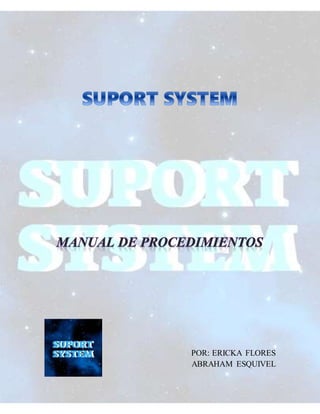
Suport system manual
- 1. POR: ERICKA FLORES ABRAHAM ESQUIVEL
- 3. El manual de procedimientosque se presenta, es un documento administrativo que orienta a la organización con la finalidad de la optimización de los recursos,mayor eficacia, coordinaciónde acciones y esfuerzos,para el logro de los objetivos y metas requeridas ya sea por un trabajador o un cliente de la empresa. Está integrado por diferentes procedimientos condiagrama de flujo de mantenimiento preventivo y correctivo,así como diferentes formatos. Se describenlas actividades a desarrollar (procedimientos)conuna forma esquemáticade su estructura. Está orientado hacia los empleadosy clientes,por lo cual se deberá mantener dentro de la empresa,con excepciónde que un cliente lo necesite,este podrá solicitarlo y/o encontrarlo en la página web, se recomiendasu revisión y actualización periódica.
- 4. Nuestro propósito y razón de ser en esta empresa es brindarte el apoyo necesario para eliminar y solucionar tus problemas de la manera más rápida, factible y eficiente. Siempre viendo por el bienestar de nuestros clientes. Nos dirigimos directamente al complacer y satisfacer al cliente, pretendiendo que luego de dar el servicio requerido, estas mismas queden felices y satisfechos con el resultado obtenido. Respeto por una convivencia pacífica, honestidad al hablar con los compañeros y clientes, solidaridad ante un problema que se presente, responsabilidad hacia el trabajo comprometiéndose a cumplirlo, organización para un trabajo y ambiente más rápido y eficaz, perseverancia ante cualquier situación, y superación por parte del trabajador a ser mejor cada día, así como el ya mencionado compromiso. MANTENIMIENTO.- CORRECTIVO: Abraham Esquivel PREVENTIVO: Ericka Flores
- 5. 1. SER PUNTUAL. 2. VESTIMENTA CORRECTA Y APTA PARA EL TRABAJO. 3. SER RESPONSABLES CON EL TRABAJO Y OCUPACIONES INDICADAS. 4. IMPLEMENTAR EL TENER BUEN TRATO CON LOS COMPAÑEROS Y CLIENTES. 5. MANTENER LIMPIO Y ORDENADO EL ÀREA DE TRABAJO. 6. IMPLEMENTAR LA SUPERACIÒN DE CADA TRABAJADOR PARA MEJORES PUESTOS, SUELDOS Y PRESTACIONES. 7. PREVENIR E IMPLEMENTAR LA SEGURIDAD EN GENERAL DENTRO Y FUERA DE LA EMPRESA. 8. USO CORRECTO DE LAS COMPUTADORAS, SOLO PARA PRODUCTIVIDAD DE LA EMPRESA. 9. USO CORRECTO DE CELULAR, SOLO EN EMERGENCIAS. 10.PREVENIR PERDIDA DE DATOS O APARATOS ELECTRÒNICOS. *Sujeto a cambios
- 6. Mantenimientopreventivo Retirarcablesconectadoa la PC Limpiarperiféricos Retirartornillosytapas Tomar fotografías Tomar fotos Desconectarcomponentes Limpiacon compresor Están muy sucios los componentes Retirar tarjetas de la placa madre Limpia tarjetas con aire comprimido 1 Limpiarlos contactos de la RAM Limpiacon gomablanca Retirary limpiarunidadóptica Retirarcablesde FA Quitar fuente de alimentación Retirary limpiar Limpia gabinete con aire comprimido Armarlo Conectary encender FIN
- 7. Mantenimiento preventivo al teclado Procedimiento.- 1. Desconectar o apagar la PC 2. Desconecta teclado 3. Sopletear teclado por fuera 4. Desamarlo con cuidado y orden 5. Acomoda las teclas en un lugar o toma foto 6. Retira el polvo con brocha o aire comprimido 7. Limpia con un trapo las tapas de las teclas 8. De ser necesario limpia tecla por tecla 9. Limpia las tapas con un limpiador 10.Arma cuidadosamente el teclado 11.Prueba que funcione Apagala PC Desconectael teclado Sopleteartecladoporfuera 1 Mantenimiento preventivo al teclado
- 8. 1 Cuidalasteclas Desarmar teclado Tomar fotos Guarda fotos Retirapolvo Limpia cada tecla Limpiatapascon trapo Limpiateclascon limpiadorlíquido Arma/checaque funcione FIN Limpieza externa
- 9. Mantenimiento preventivo al ratón Procedimiento.- 1. Apaga la PC 2. Desconéctalo 3. Quita tornillos 4. Abrirlo 5. Desliza la tapa hacia adelante 6. Aplicar aire comprimido 7. De ser necesario utiliza brocha 8. Limpia tapa inferior con trapo húmedo 9. Limpia tapa superior con trapo húmedo 10.Vuelve a armarlo 11.Ensambla la tapa deslizando de adelante hacia atrás 12.Atorníllalo 13.Conectar y probar Mantenimiento preventivo al ratón Apagala PC Desconectael ratón Quitatornillo(s) 1
- 10. Abre deslizandolatapa de atrás hacia delante Abre deslizando la tapa de atrás hacia delante 1 Aplicaaire comprimido Limpiacon cuidado Utiliza brocha Limpiatapa inferiorcon trapo humedo Limpiatapa superior con trapo huedo Vuelve aarmar Conectay pruebaque funcione Atornillalo FIN
- 11. Mantenimiento preventivo a fuente de poder Procedimiento.- 1. apagar computadora 2. retirar tapa 3. desprender cables de la fuente 4. desatornilla del gabinete 5. sopletear 6. abrir fuente de poder 7. quita la tapa superior desatornillandor 8. aplica aire 9. retira restos de polvo con brocha 10.limpia superficialmente con trapo 11.desatornilla el abanico 12.limpia con brocha 13.coloca el abanico 14.atornilla 15.coloca la fuente en su lugar 16.prueba que funcione
- 12. Fuente de poder ApagaPC Retirala tapa Desprende loscables de la fuente Desatorníllala Sopletearlafuente Abrir fuente Quitatapa 1 1 Aplicaaire Retirapolvoconbrocha Colocaabanico Limpiacon brocha Limpiacon trapo Desatornilla abanico Colocatapa de fuente 2
- 14. Mantenimiento preventivo a una PC Procedimiento.- 1. Recibir PC 2. Revisa garantía 3. Probar que funciona 4. Apagar y desconectar la PC 5. Desatornillar y quitar tapas 6. Identifica tornillería 7. Toma fotografías de cada paso 8. Colocarse pulsera antiestática 9. Desconecta cables y buses de datos 10.Retirar tarjetas de expansión y unidades de memoria 11.Retira unidades de disco y límpialas con alcohol isopropilico 12.Retira fuente de poder y sopletear, de ser necesario da mantenimiento interior 13.Retira tarjeta madre del gabinete y limpia con brocha y aire comprimido 14.Limpia tarjetas 15.Limpia las memorias RAM con goma 16.Limpia gabinete exterior e inferior con limpiador o alcohol isopropilico 17.Ármala de manera inversa 18.Conecta los cables de acuerdo a las fotos 19.Prueba que funcione 20.Cierra la PC 21.Vuelve a probarla 22.Entrégala al cliente y explica e informa lo que se hizo PC RecibirlaPC Revisar garantía 1 1 Enciende ypruebaque funcione Apagay desconectalaPC 2
- 15. 2 Desatornillayquitatapas Identificatornillería Toma fotografíasde cada paso Colocarse pulseraantiestática Retiratarjetasde expansióny unidadesde memoria Retiraunidadesde discoylímpialas Desconectacablesybuses Retirafuente de poder Dar Mtto interior Retiratarjetamadre y limpiaconbrocha 3 3 Retiraprocesadory ventilador y limpia Arma PCy conecta cables Limpiagabinete exterior/interior Limpiacontactosde tarjetas Pruebaque funcione CierraPC y vuelve aprobar Entregaal cliente yexplica e informaloque hiciste FIN Limpia con goma Mandar con fabricante Sopleteary limpiar Limpi a
- 16. Pasos para el mantenimiento preventivo del monitor 1. Desconectar de la corriente y PC 2. Esperar 15 minutos para que se descarguen los componentes 3. Coloca el monitor de lado para quitar base de plástico 4. Colocar un trapo en la mesa y arriba la pantalla 5. Quitar la carcasa retirando los tornillos 6. Sopletear internamente con compresor 7. Limpiar con brocha sin hacer mucha presión para retirar polvo 8. Re ensamblar la carcasa y base del monitor 9. Limpia por fuera con trapo húmedo y un limpiador 10.Limpia pantalla con trapo y alcohol isopropilico 11.Conecta y prueba que funcione Mtto preventivo del monitor Pruebaque funcione Desconectade la corriente y de la PC Espera15 mina que se descarguenloscomponentes Quitala base de plástico Realiza Mtto interno 1 1 Colocaun trapo extendidoy arriba lapantalla Limpiacon brocha Sopletearinternamente con muchocuidado Quitala carcasa retirandolos tornillos Vuelve aensamblar/limpia por fueracon trapo húmedo Limpia con brocha Conecta y prueba que funcione
- 17. Mtto preventivo a impresora 1. Prueba que funcione 2. Desconecta de la corriente y de la PC 3. Limpia externamente todo el polvo acumulado, si esta manchado con tinta usa alcohol isopropilico 4. De ser necesario se abre la impresora quitando las tapas con un pincel levanta la tapa y limpia con este 5. Con trapo húmedo quita el exceso de polvo y tinta del interior 6. Limpia con brocha el polvo de los rodillos que guían el papel 7. Con trapo húmedo y alcohol isopropilico, limpiar tubo que guía el cabezal de impresión 8. Retira cartuchos y limpia con alcohol isopropilico 9. Volver a armar 10. Prueba que funcione Mtto preventivo a impresora Pruebaque funcione Desconectade la corriente yde la PC Limpiaexternamente todoel polvo acumulado,si estámanchadode tinta usa alcohol isopropilico Levantatapa y limpiacon pincel Quitael excesode tintacon trapo húmedo 1 1 Limpiacon brochael polvode los rodillos Con trapohúmedolimpiael tubo que guía el cabezal de impresión Vuelve aarmar Retiraloscartuchos y limpiacon alcohol isopropilico Pruebaque funcione Abririmpresora quitandotapas Retira tapas
- 18. Copia de seguridad 1. Selecciona botón de inicio 2. Ve al panel de control 3. Ve a sistema y mtto. 4. Ve a copia de seguridad y restauracion, 5. Da click en configurar 6. Selecciona. Hacer copia ahora. Copia de seguridad Selecciona botón de inicio Ve a panel de control Da click en configurar Copia de seguridad y restauración Sistema y mantenimiento Selecciona hacer copia de seguridad FIN
- 19. Liberar espacio 1. En el buscador escribe “liberador”. 2. Abre la pestaña liberador de espacio en disco. 3. Escoja y seleccione los archivos que desea eliminar. 4. Oprima “limpiar archivos del sistema” 5. Da click en aceptar. 6. Espera a que se termine el proceso. Liberar espacio Escribe “liberador” en el buscador Abre pestaña “liberador de espacio en disco” Da click en aceptar Oprima “limpiar archivos del sistema” Seleccione los archivos que desee eliminar Espera que termine el proceso
- 20. Desfragmentar disco 1. Ve a panel de control. 2. Selecciona “sistema y seguridad”. 3. Haz click en “desfragmentar disco”. 4. Selecciona el disco que deseas analizar. 5. Presiona “aceptar”. 6. Espera que el proceso se complete. Desfragmentar disco Ve a panel de control Selecciona “sistema y seguridad” Presiona “aceptar” Selecciona el disco que deseas analizar Haz click en “desfragmentar disco” Espera que el proceso se complete
- 21. MANTENIMIENTO CORRECTIVO Eliminar virus 1. Tiene antivirus la PC? 2. En caso de no tenerlo, descárguelo. 3. Ejecútalo 4. Se tiene un respaldo? 5. En caso de no tenerlo, haga copia de seguridad 6. Iniciar PC en modo seguro 7. Da click en la opción que dice “soluciones”. 8. Cuida que la PC no se apague. 9. Reinicia PC. ELIMINAR VIRUS Ejecutar PC tiene antivirus? Tiene respaldo? Cuida que no se apague la PC Descárgalo Haga copia de seguridad Inicia PC en modo seguro Reinicia PC
- 22. Pantalla azul: 1. Haz copia de seguridad. 2. Crea disco de arranque de emergencia. 3. Ve a menú de inicio panel de control y revisa programas. 4. Desinstala lo más reciente. 5. Reinicia PC. 6. Sigue apareciendo? 7. Busque otra solución. 8. Listo. PANTALLA AZUL Hacer copia de seguridad Crea disco de arranque de emergencia Ve a menú de inicio Da click en panel de control Selecciona agregar/quitar programas Desinstala lo más reciente instalado Espera que se desinstale y reinicia equipo Busca otra solución Sigue apareciendo? LISTO
- 23. DISCO DURO LLENO 1. Ir a inicio y luego a “programas”. 2. Abrir carpeta accesorios, herramientas del sistema 3. Ejecutar liberador de espacio. 4. Realizar revisión de archivos. 5. Selecciona las casillas deseadas. 6. Ejecuta limpiador. 7. Ya hay suficiente espacio?. 8. Si no es así, elimina archivos innecesarios. 9. Si la respuesta es sí, termino el proceso. DSCO DURO LLENO Ir a inicio -----> programas Abre carpeta de accesorios, herramientas de sistema Ejecuta liberador de espacio Realiza revisión de archivos Selecciona todas las casillas Ejecuta limpiador Elimina archivos innecesarios Ya hay suficiente espacio? FIN
- 24. VENTILADOR DAÑADO 1. Abrir gabinete. 2. Checar ventilador. 3. Esta averiado. 4. Si es así, cámbielo o intente otra solución. 5. Si no es así, pase a soldar. 6. Funciono. 7. Si, listo. 8. No, remplace ventilador. VENTILADOR DAÑADO Abrir gabinete Checar ventilador Cámbielo o intente otra solución Soldar Remplace ventilador Esta averiado? Funciono? LISTO
- 25. MOUSE NO RESPONDE 1. Ir a menú de inicio panel de control. 2. Click en mouse propiedades. 3. Verifica configuración correcta y cámbiala. 4. Funciono? 5. Verifica que esté conectada. 6. Aun no funciona? 7. Limpia sensor. 8. Listo. MOUSE NORESPONDE Ir a inicio panel de control Limpia sensor Verifica configuración correcta y cámbiala Verifica que esté conectada Click en mouse propiedades Funciono? Aunno Funciona? LISTO
- 26. TECLADO NO FUNCIONA 1. Realiza limpieza. 2. Revisa puerto de conexión. 3. Aun no funciona? 4. Si es así, dirígete a panel de control. 5. Ir a configuración. 6. Revisa controladores. 7. Si no es así, comprueba. 8. Listo. TECLADO NO FUNCIONA Realiza limpieza Revisa puerto de conexión Si no es así, comprueba Dirígete a panel de control Ve a configuración Revisa controladores Aun no funciona? FIN
- 27. WINDOWS NO PUEDE ENCONTRAR EL NUEVO HARDWARE 1. Verificaste que esté instalado?. 2. Has click en panel de control. 3. Busque el dispositivo que tiene problema. 4. Haz click en propiedades. 5. En caso que no funcione, quítalo. 6. Reinicia PC. 7. Instala controlador. WINDOWS NO ENCUENTRA HARDWARE Haz click en panel de control Haz click en propiedades En caso de que no funcione, quítalo Reinicia PC Instala controlador FIN Está instalado?
- 28. DESFRAGMENTAR DISCO DURO 1. Haz click en menú de Windows. 2. Dirígete a panel de control. 3. Haz click en “desfragmentar disco” 4. Selecciona el disco duro. 5. Haz click en analizar disco. 6. Quieres programar desfragmentación?. 7. Abre menú de los días. 8. Selecciona “unidades de la semana”. 9. Haz click en aceptar. 10. Listo. DESFRAGMENTAR DISCO DURO Click en menú de Windows Unidades de la semana Click en desfragmentar disco Abre menú de los días Click en analizar Click en aceptar Selecciona el disco Dirígete a panel de control Programar? FIN
- 29. UNIDAD CD ROM (NO LEE CDS) 1. Ve a inicio de Windows. 2. Busca panel de control. 3. Haz click en este. 4. Dirígete a administrador de sistema. 5. Ve a cd rom y da click ahí. 6. Verifica controladores. 7. Fin. UNIDADNO LEE CDS Ve a inicio de Windows FIN Ve a cd rom y da click Busca panel de control y has click en este Verifica controladores Dirígete a administración de sistema Funciono?
- 30. PC (NO FUNCIONA) 1. Colocatu mano detrásdel equipoparaverificarque el ventiladorfuncione. 2. Validaque losLedsdel teclado,parte superiorderechaesténfuncionando. 3. Apagatu equipo,espera,yvuelveaencender. 4. Desconectayvuelvaa conectarmonitor. 5. Enciende yescuchala serie de pitidos. 6. Funciona? 7. Abre gabinete,revisatodaslasconexiones. 8. Revisacomponentescorrectamenteinstalados. 9. Revisaque losjumperde laT.M. esténconectados, 10. Trata de descubrirque componente falla. 11. Si ya identificaste,enciende el equipoysi se escuchael bipde encendido,comienzaa trabajar el ventilador,peronose visualizael cursor,revisalaT.de video,desconectay vuelve aconectar,y enciende otravesel quipo. PC no funciona Coloca tu mano detrás de PC para verificar que ventilador funcione Proceso termino Valida que Leds funcionen Apaga y vuelve a encender Escucha serie de pitidos Revisa jumpers que estén en modo normal Abre gabinete y revisa que componentes funcionen Funciono? 1
- 31. Enciende equipo Revisa t. de video desconecta y vuelve a conectar Enciende equipo LISTO 1 Funciono?
- 32. BITACORA FIRMA DEL TECNICO FIRMA DEL CLIENTE BITACORA DE MTTO NOMBRE DE LA EMPRESA O USUARIO FECHA DE ENTREGA NOMBRE DEL ING. O TECNICO NOMBRE DEL CLIENTE FECHA DEL REPORTE RESPONSABLE MARCA No. DE SERIE FALLA FECHA DE REPARACION OBSERVACIONES
- 33. FORMATO DE PRESUPUESTO O COTIZACION: CLIENTE VENDEDOR NOMBRE ARTICULO DESCRIPCION CANTIDAD PRECIO IMPORTE TOTAL:
- 34. HOJA DE RECEPCION Datos de la empresa Datos del cliente Nombre de la empresa Nombre del cliente: Responsable del trabajo:: Responsable: Área de trabajo: Teléfono: Dirección: Dirección: Teléfono: E-mail: E-mail RECEPCIÓN DE EQUIPO , folio: Datos Generales DD MM AA Descripción Genérica Marca Descripción No. De serie Condiciones técnicas Descripción de equipo: Funcionamiento
- 35. REPORTE DE MTTO FECHA DE RECIBIDO FECHA DE ENTREGA #DE REPORTE Datos del técnico encargado Nombre Teléfono Firma Descripción del equipo Equipo: Marca y modelo S.O. procesador Memoria RAM Tarjeta madre Diagnóstico del equipo Falla Causa Solución Observación Firma y nombre de la empresa Firma y nombre del cliente